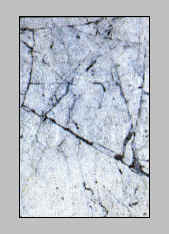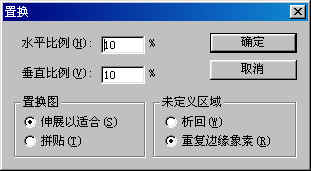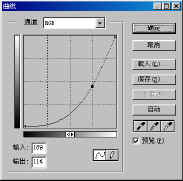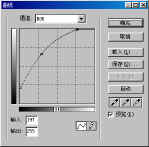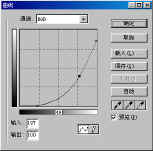PS--人體裂痕
2022-12-25 23:05:18
來源/作者: /
己有:4人學習過
PS--人體裂痕
簡單的,我們教你,深奧的,你來分享本教程為中國教程網 獵狗 原創
一、打開一張人物的圖, 先做一次高勘斯模糊。 選1 到 2就可以了, 只要是讓它平滑一點。然后轉為灰度圖文件, 另存為 .PSD 文件.
二、然后再重新找開原文件EYE.JPG, 并打開一個要貼上去的紋理,并在EYE中新建一個通道ALPHA 1 ,將大理石全選后COPY到這個通道,然后用色階調整一下.

三、在alpha 1中執行置換(filter\distort\displace)
四、然后用通道 1 復制一個新通道 2 , 在這個通道中執行執行浮雕,做出看上去像凹下去就可以了.
再用通道2 復制 一個新通道 3 .
在通道 3 中執行色階調整, 在LEVELS 對話框中選取白色吸管在灰色的部分單擊, 將灰色部分變成白色, 執行后就可以得到它的黑色陰影部分. 將它進行反相,
接下來回到通道2 , 執行色階用黑色吸管將灰色的部分變成黑色,現在選出了其白色的部分.
現在, 再將通道1 進行反相...至此全部通道準備完畢.
按住CRTL選 出APLPHA 1
五、回到圖層, 不要取消選擇的范圍, 進行曲線調整. 最好用調整圖層,因為可以任意調整而不會影響到原圖.六、現在有了裂的初步感覺了. 再回到通道2 ,按CTRL 選出它的范圍, 再回到圖層用曲線,因為通道2 是裂痕的亮面選區, 所以將它調亮.
通道3 和上面差不多, 只是曲線是向下調暗而已. 因為這個通道是個陰暗面.
到這里已經是完成了,具體的參數大家看著辦, 因為因圖的不同而不同, 但方法是一樣的.
最后附上圖層和通道. 希望有需要的朋友可以看明白啦
上一篇:PS 廣告合成實例:風馳電掣
下一篇:ps惡搞合成撕裂機器人身體體效果